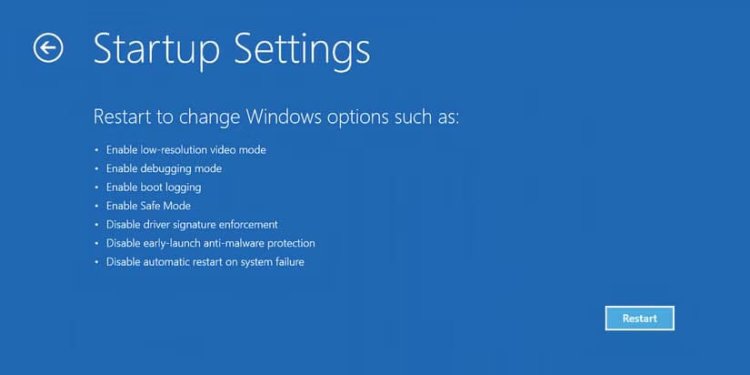Cara Menghapus File yang Digunakan oleh Program Lain di Windows
Artikel ini membahas berbagai cara untuk menghapus file yang sedang digunakan oleh program lain di Windows. Mulai dari menutup program yang terkait, menggunakan Task Manager, Command Prompt, Safe Mode, hingga memanfaatkan software pihak ketiga seperti Unlocker dan lainnya. Artikel ini juga menjelaskan langkah-langkah teknis seperti menggunakan Resource Monitor, mengganti nama file, dan opsi terakhir seperti System Restore atau reset Windows.
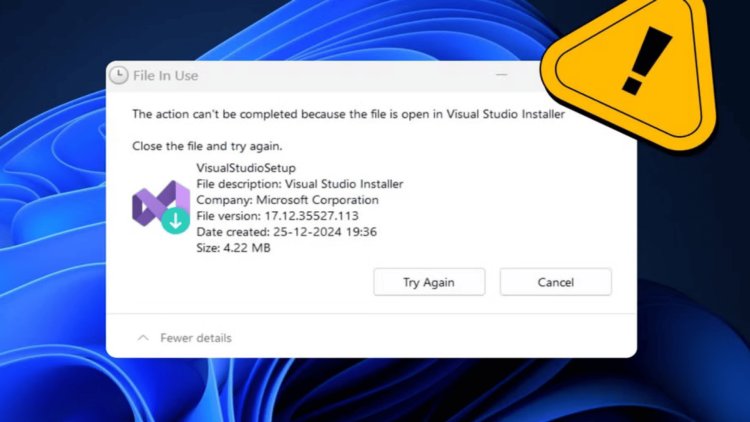
Di Goolging - Saat menggunakan komputer, terutama sistem operasi Windows, kita seringkali menghadapi situasi di mana kita ingin menghapus sebuah file, tetapi sistem menolak dengan alasan bahwa file tersebut sedang digunakan oleh program lain. Pesan error seperti "The action can't be completed because the file is open in another program" atau "File in use" bisa sangat menjengkelkan, terutama jika kita tidak tahu program mana yang menggunakan file tersebut. Artikel ini akan membahas berbagai cara untuk menghapus file yang sedang digunakan oleh program lain di Windows, mulai dari metode sederhana hingga yang lebih teknis.
Bila Anda tidak dapat membuka, mengedit, atau menghapus file di Windows File Explorer, file tersebut mungkin masih terbuka di program yang berjalan di latar belakang atau ada yang tidak tertutup dengan benar. Untungnya, Anda dapat menghapus, menutup, atau mengedit file secara paksa menggunakan beberapa tips sederhana berikut ini:
1. Tutup Program yang Anda Gunakan untuk Membuka File
Cara pertama dan paling sederhana adalah menutup program yang mungkin sedang menggunakan file tersebut. Misalnya, jika Anda mencoba menghapus file dokumen Word, pastikan bahwa file tersebut tidak sedang dibuka. Begitu juga dengan file gambar, video, atau audio, pastikan tidak ada aplikasi yang sedang mengakses file tersebut.
Jika file ditutup, tetapi program masih berjalan, tutup aplikasi tersebut, lalu coba lagi.
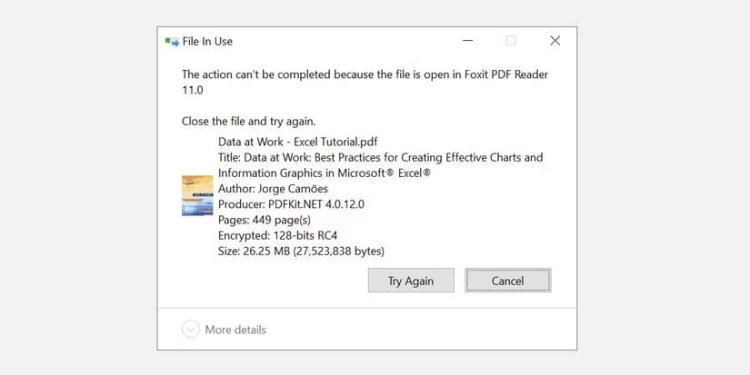
Langkah-langkah:
- Tutup semua program yang mungkin menggunakan file tersebut.
- Coba hapus file lagi.
- Jika masih tidak bisa, coba restart komputer Anda dan coba hapus file tersebut setelah sistem kembali hidup.
Anda juga harus memeriksa sistem untuk memastikannya tidak hanya diminimalkan di sana.
2. Akhiri Aplikasi menggunakan Task Manager
Pengelola Tugas dapat membantu mengakhiri proses atau aplikasi yang menahan berkas Anda secara manual. Ini adalah salah satu metode yang paling menjanjikan untuk memperbaiki kesalahan "berkas terbuka di program lain", karena Anda mungkin tidak selalu menyadari bahwa berkas tidak ditutup dengan benar.
Jika Anda tidak yakin program mana yang menggunakan file tersebut, Anda bisa menggunakan Task Manager untuk melihat dan menutup proses yang terkait.
Langkah-langkah:
- Tekan Ctrl + Shift + Esc untuk membuka Task Manager.
- Di tab "Processes", cari program yang mungkin menggunakan file tersebut. Misalnya, jika file tersebut adalah file gambar, cari program seperti Photoshop, Paint, atau aplikasi penampil gambar lainnya.
- Klik kanan pada proses tersebut dan pilih "End Task".
- Setelah menutup program, coba hapus file tersebut lagi.
Jika Anda melihat versi Task Manager yang ringkas, klik More details di kiri bawah dan pastikan Anda berada di tab Processes .
Telusuri aplikasi yang Anda gunakan untuk membuka "file yang sedang digunakan." Misalnya, jika Anda sedang melihat dokumen, cari Microsoft Word.
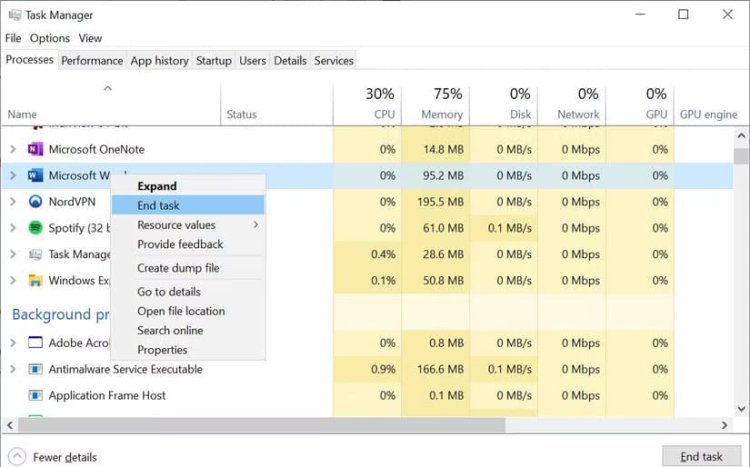
Setelah Anda menemukan prosesnya, pilih prosesnya dan klik Akhiri tugas di kanan bawah. Ini akan menutup semua program yang sedang berjalan.
3. Mengubah Pengaturan Proses File Explorer
Secara default, File Explorer meluncurkan semua jendelanya dalam satu proses (explorer.exe). Namun, mungkin saja pengaturan Anda memaksa File Explorer untuk meluncurkan proses terpisah, yang dapat menyebabkan konflik antara proses yang berbeda.
Tekan tombol Windows + E untuk membuka File Explorer. Di Windows 10, buka View > Options > Change folder and search options.
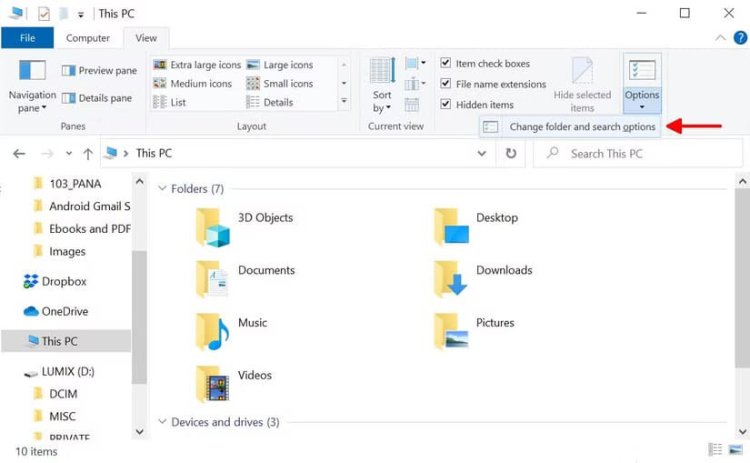
Di Windows 11, klik ikon tiga titik "Lihat selengkapnya" di samping Lihat, lalu pilih Opsi .
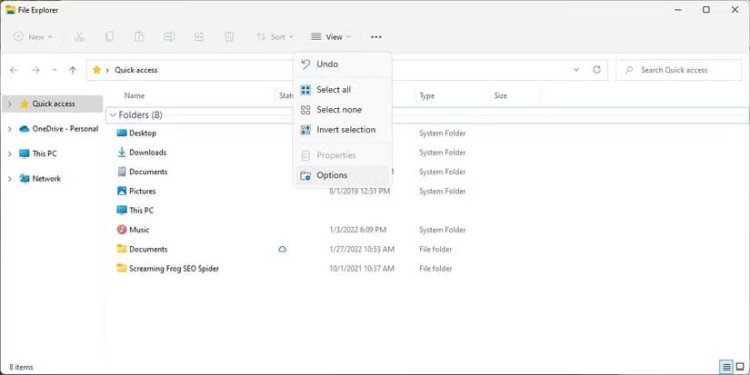
Di jendela Opsi Folder, alihkan ke tab Tampilan dan temukan opsi Luncurkan jendela folder dalam proses terpisah . Pastikan opsi ini tidak dicentang . Klik Terapkan untuk menyimpan perubahan apa pun.
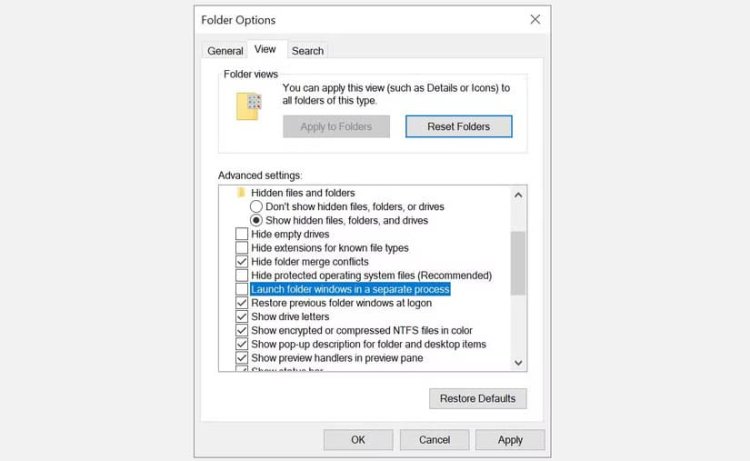
Jika opsi tersebut tidak dicentang sejak awal, Anda harus memeriksa untuk melihat apakah ini menyelesaikan masalah Anda.
4. Nonaktifkan Panel Pratinjau File Explorer
Pratinjau di File Explorer juga dapat menyebabkan konflik, seperti kesalahan "file dibuka di program lain".
- Di Windows 10, tekan tombol Windows + E, alihkan ke tab Tampilan, dan tekan Alt + P untuk menutup panel pratinjau.
- Buka File Explorer ( tombol Windows + E ), lalu buka Tampilan > Perlihatkan , dan, jika Anda melihat tanda centang di samping Panel pratinjau , klik tanda tersebut untuk menutup pratinjau.
- Tangkapan layar di bawah menunjukkan panel pratinjau terbuka di sebelah kanan.
- Setelah menutup panel pratinjau, coba operasi lagi dan lihat apakah kesalahan "file sedang digunakan" telah hilang.
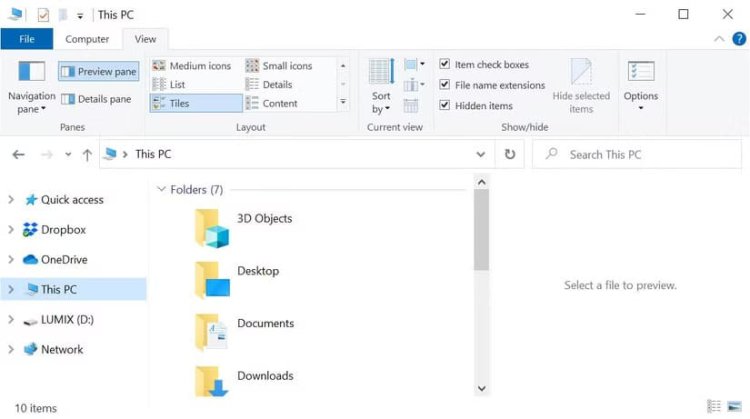
5. Hapus Paksa File menggunakan Command Prompt
Jika metode di atas tidak berhasil, Anda bisa mencoba menghapus file menggunakan Command Prompt. Command Prompt adalah alat baris perintah di Windows yang memungkinkan Anda menjalankan perintah untuk melakukan berbagai tugas, termasuk menghapus file.
Langkah-langkah:
1. Pertama, kita perlu melacak direktori jalur file di File Explorer. Tekan tombol Windows + E untuk membuka File Explorer, cari file yang terpengaruh, dan salin jalur file dari bilah alamat di bagian atas jendela.
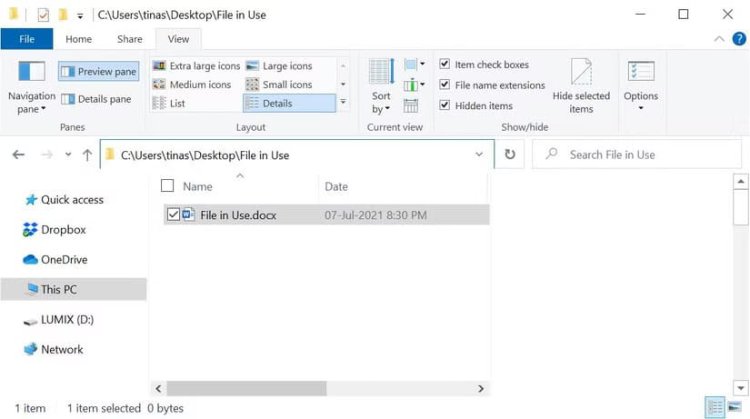
2. Sekarang klik kanan tombol Start Windows dan pilih Command Prompt (Admin) atau Windows Terminal (admin). Untuk menavigasi ke direktori file yang Anda gunakan, masukkan cd [jalur direktori yang Anda salin] dan tekan Enter .
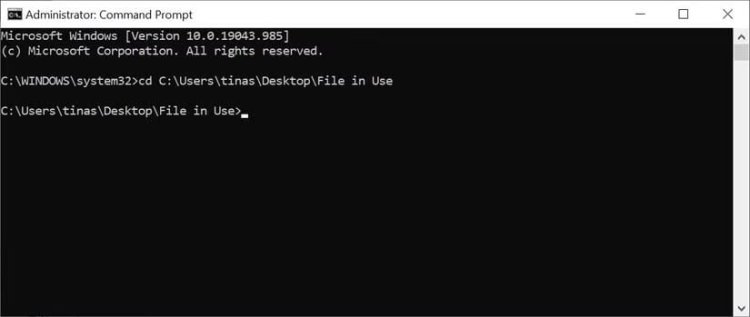
Namun, sebelum kita dapat menghapus paksa file yang sedang digunakan, kita harus menghentikan sementara proses File Explorer. Ini akan menyebabkan Taskbar, wallpaper, dan folder yang terbuka menghilang. Namun jangan khawatir, Anda dapat dengan mudah memulai ulang File Explorer dan mengembalikan semuanya setelahnya.
- Untuk menutup File Explorer, tekan Ctrl + Shift + ESC untuk membuka Task Manager .
- Temukan Windows Explorer dalam daftar dan klik kanan proses tersebut. Pilih End task (Akhiri tugas)
- Kembali ke jendela Command Prompt tempat Anda memasukkan perintah sebelumnya.
- Masukkan perintah di bawah ini untuk menghapus berkas, ganti semua yang ada di antara tanda kutip dengan nama berkas sebenarnya:
del "file name"Sekarang, untuk memulai ulang File Manager, yang perlu Anda lakukan hanyalah membuka Task Manager (Ctrl + Shift + ESC). Kemudian klik File > Run new task , masukkan explorer.exe , dan klik OK . Ini akan mengembalikan desktop Anda ke tampilan biasanya.
6. Membuka Kunci File yang Sedang Digunakan dengan Tools
Jika mencoba menghapus file secara manual tidak berhasil atau jika Anda tidak nyaman menggunakan Command Prompt, Anda selalu dapat menggunakan Process Explorer milik Microsoft
Ini adalah versi Task Manager yang lebih canggih yang dapat menunjukkan proses mana yang menyandera berkas Anda.
Buka jendela Pencarian Process Explorer dengan mengklik Temukan > Temukan Handle atau DLL (atau tekan Ctrl + Shift + F), masukkan nama file, dan tunggu daftar proses yang mengakses file Anda.
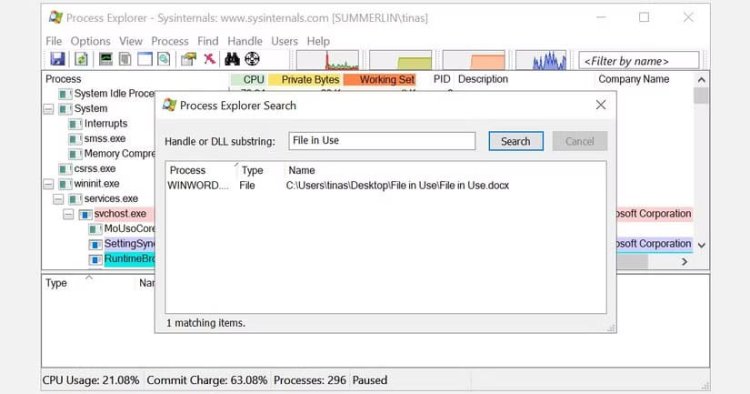
Anda tidak dapat menutup proses dari jendela Pencarian, tetapi Anda dapat menggunakan Process Explorer atau Windows Task Manager untuk menutup aplikasi yang bermasalah. Ada juga alternatif, seperti Unlocker dan LockHunter , yang dapat membantu Anda mengidentifikasi proses yang mengganggu.
7. Booting ke Mode Aman
Terkadang, berkas yang ingin Anda hapus mungkin dimuat secara otomatis oleh aplikasi lain. Aplikasi seperti Unlocker seharusnya masih berfungsi jika demikian. Namun, jika ada malware yang terlibat atau jika Anda tidak ingin berurusan dengan alat pihak ketiga, maka boot ke Safe Mode adalah pilihan terbaik berikutnya.
- Di Windows 10 atau 11, tekan tombol Win pada keyboard dan klik ikon Power. Tahan tombol Shift dan pilih opsi Restart . PC akan melakukan boot ke halaman Windows Recovery Environment (WinRE).
- Dari layar berikutnya, pilih Troubleshoot > Advanced Options > Startup Settings > Restart. Saat komputer Anda di-boot ulang, Anda akan melihat layar Startup Settings. Pilih Safe Mode dan tunggu Windows melakukan booting.
- Setelah Anda berada dalam Mode Aman, navigasikan ke berkas yang dimaksud dan coba akses atau hapus.
8. Gunakan Resource Monitor untuk Mengidentifikasi Program yang Menggunakan File
Resource Monitor adalah alat bawaan Windows yang dapat membantu Anda mengidentifikasi program atau proses mana yang menggunakan file tertentu.
Langkah-langkah:
- Tekan Ctrl + Shift + Esc untuk membuka Task Manager.
- Klik tab "Performance", lalu klik "Open Resource Monitor" di bagian bawah.
- Di Resource Monitor, klik tab "CPU".
- Di bagian "Associated Handles", ketik nama file yang ingin Anda hapus di kolom pencarian.
- Resource Monitor akan menampilkan proses yang menggunakan file tersebut. Klik kanan pada proses tersebut dan pilih "End Process".
- Setelah menutup proses, coba hapus file tersebut lagi.
9. Gunakan File Explorer untuk Mengganti Nama File
Terkadang, mengganti nama file dapat membantu melepaskan kunci yang diberikan oleh program lain pada file tersebut.
Langkah-langkah:
- Buka File Explorer dan navigasikan ke direktori tempat file tersebut berada.
- Klik kanan pada file tersebut dan pilih "Rename".
- Ganti nama file tersebut dengan nama yang berbeda.
- Setelah mengganti nama, coba hapus file tersebut.
10. Gunakan System Restore atau Reset
Jika semua metode di atas tidak berhasil, Anda bisa mencoba menggunakan System Restore untuk mengembalikan sistem ke titik sebelumnya di mana file tersebut belum ada atau belum digunakan. Jika System Restore tidak membantu, Anda bisa mempertimbangkan untuk melakukan reset pada Windows.
Langkah-langkah (System Restore):
- Buka Control Panel dan pilih "Recovery".
- Klik "Open System Restore" dan ikuti petunjuk untuk memilih titik restore yang sesuai.
- Setelah sistem dikembalikan ke titik restore, coba hapus file tersebut lagi.
Langkah-langkah (Reset):
- Buka Settings dan pilih "Update & Security".
- Klik "Recovery" dan pilih "Reset this PC".
- Ikuti petunjuk untuk melakukan reset. Pastikan Anda telah membackup data penting sebelum melakukan reset.
Menghapus file yang sedang digunakan oleh program lain di Windows bisa menjadi tantangan, terutama jika Anda tidak tahu program mana yang menggunakan file tersebut. Namun, dengan menggunakan metode-metode di atas, Anda dapat mengatasi masalah ini dengan efektif. Mulailah dengan menutup program yang mungkin menggunakan file tersebut, lalu coba metode yang lebih teknis seperti menggunakan Command Prompt, Safe Mode, atau software pihak ketiga. Jika semua metode gagal, System Restore atau reset Windows bisa menjadi solusi terakhir.
Dengan memahami berbagai cara ini, Anda tidak perlu lagi merasa frustasi saat menghadapi pesan error yang mengatakan bahwa file sedang digunakan oleh program lain. Selamat mencoba!